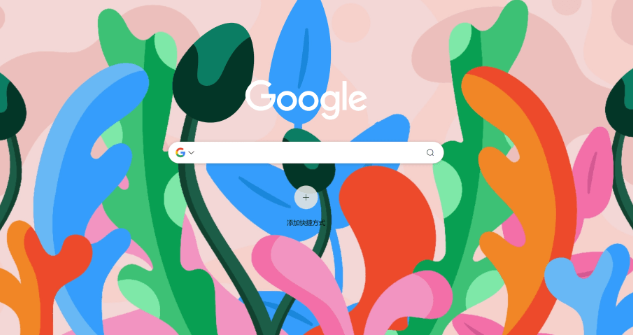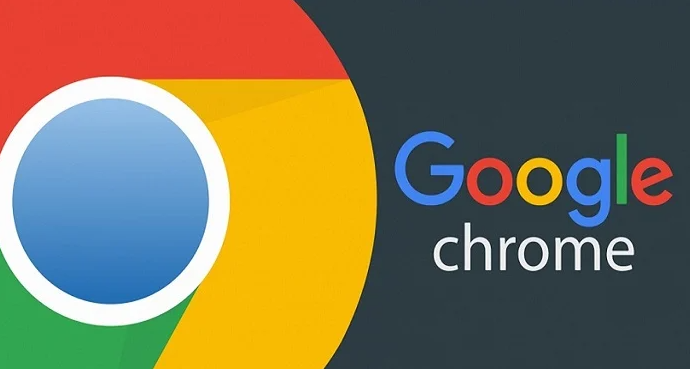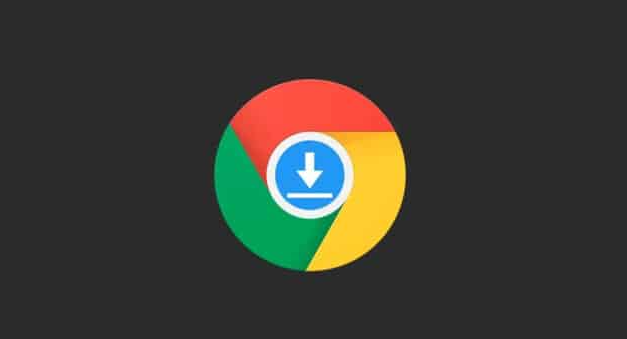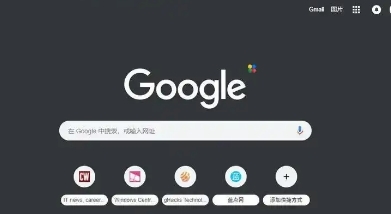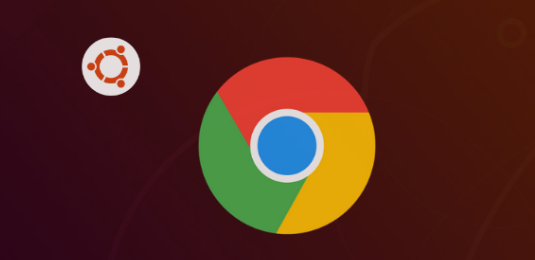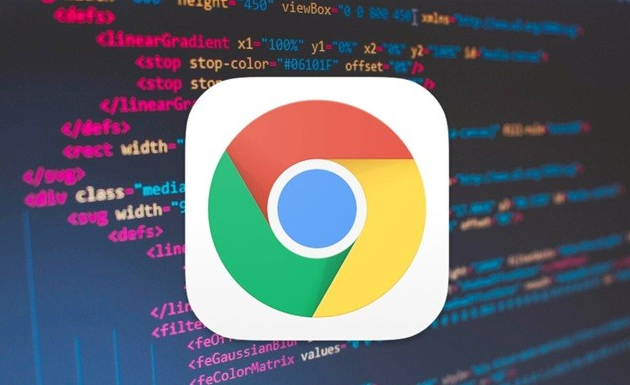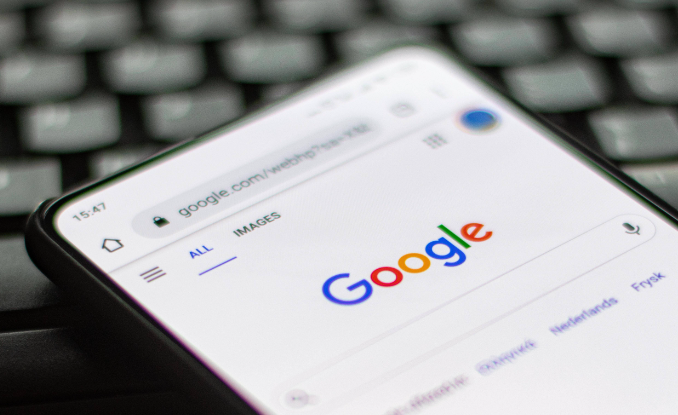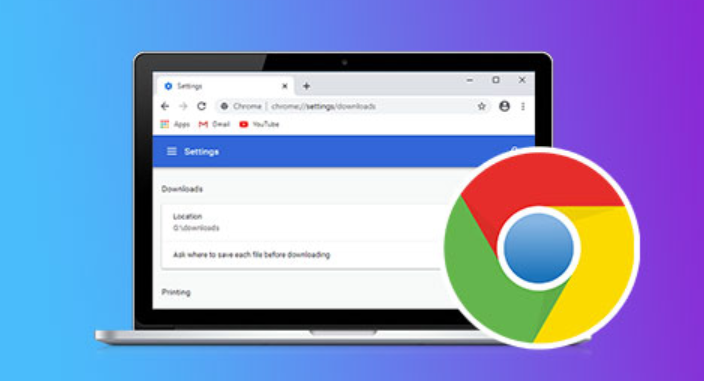教程详情
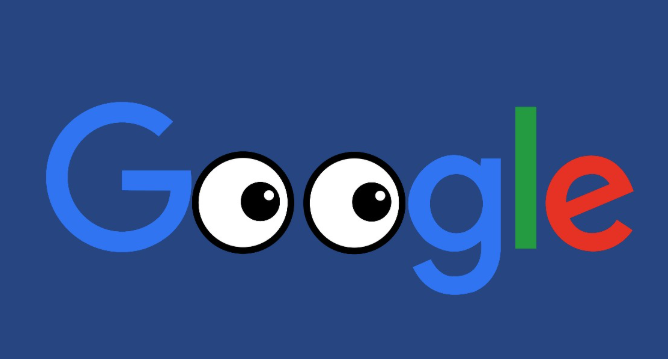
1. 更改默认下载路径并定期复制:进入Chrome设置→高级→下载内容,勾选“下载前询问保存位置”,选择一个非系统盘的文件夹作为默认下载路径。定期将该文件夹复制到移动硬盘、U盘或云端存储(如OneDrive、百度网盘)进行备份。例如,每月将整个下载文件夹拖入云盘的“Chrome下载备份”文件夹中。
2. 利用Chrome同步功能备份部分数据:登录Google账号→点击右上角头像→开启“同步”,勾选“书签”“历史记录”等选项。虽然默认同步不包含下载任务,但可通过以下方式间接保护数据:在原设备打开`chrome://downloads/`,右键点击未完成下载选择“复制链接”,在新设备粘贴链接到地址栏可自动恢复下载进度。
3. 手动备份用户数据文件夹:按`Win+R`输入`%LOCALAPPDATA%\Google\Chrome\User Data`,找到名为“Default”的文件夹,将其复制到安全的位置,如外部硬盘、云存储等。需备份时,删除当前设备的“Default”文件夹,将备份文件放回原路径,重启浏览器即可恢复书签、密码等数据。
4. 导出书签和密码:在Chrome设置中选择“书签→书签管理器”,点击“导出”并保存为HTML文件。对于密码,可安装“LastPass”插件,生成加密备份文件。
5. 使用第三方工具增强备份:下载并安装Backup4all或AOMEI Backupper等工具,选择Chrome的数据文件夹(如`User Data\Default`)或导出的书签HTML文件,设置定时备份任务(如每周自动备份到NAS设备)。